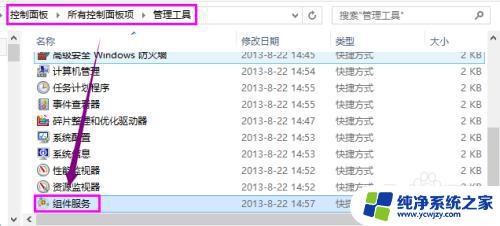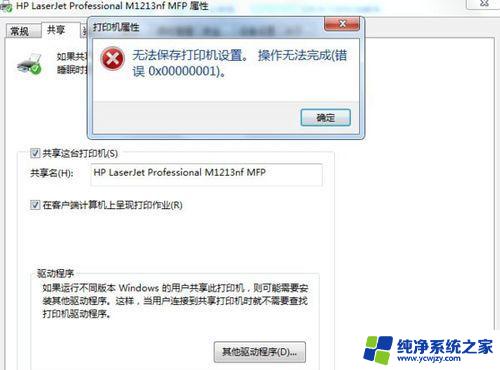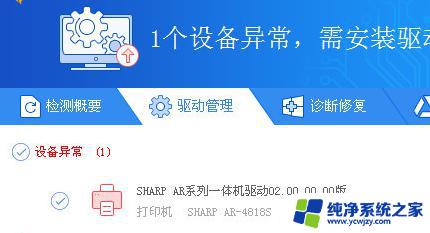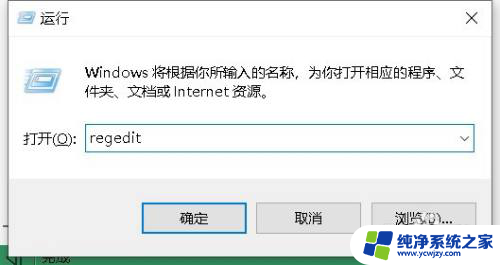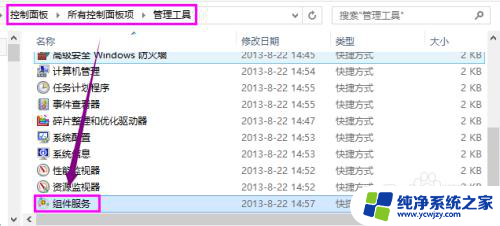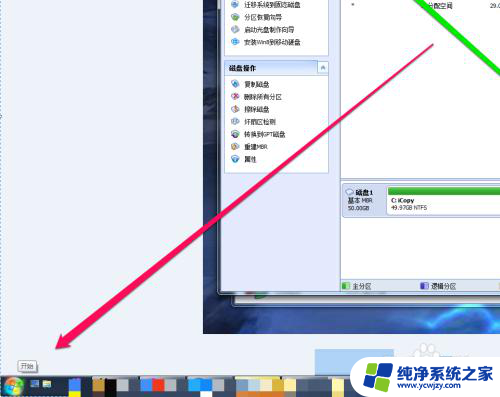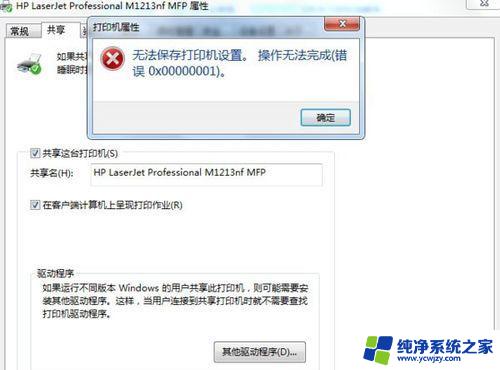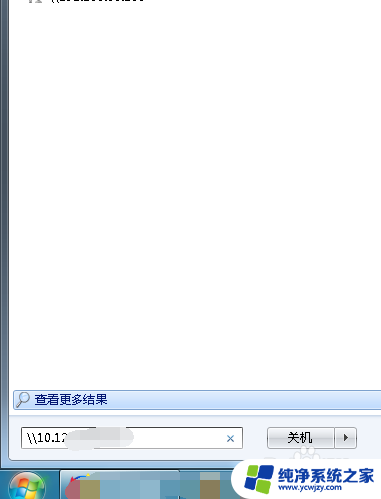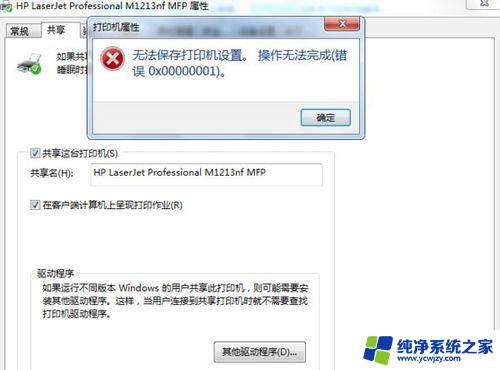2016链接win7打印机报错 win7连接打印机出现操作无法完成错误0x00000709
2016链接win7打印机报错,随着科技的不断发展,电脑和打印机已经成为我们日常工作中必不可少的工具,有时候我们在使用Windows 7系统连接打印机时可能会遇到一些问题。其中一个常见的问题就是打印机报错,错误代码为0x00000709。这个错误提示操作无法完成,给我们的工作带来了一定的困扰。在这篇文章中我们将深入探讨这个问题的原因和解决方法,帮助大家解决这个烦恼。
具体步骤:
1.我们先来输入共享打印机的IP地址进行连接,在点击屏幕左下角的开始图标。并在搜索栏内输入IP地址并回车
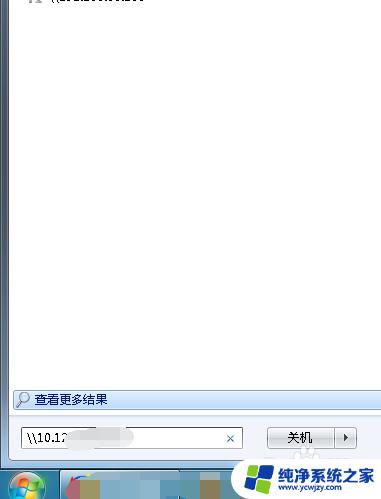
2.进入共享页面后我们可以看到共享文件和打印机,点击连接时无反应一分钟后弹出错误提示“操作无法完成错误0x00000709”。那么下面我们来解决问题,先记住打印机名称这个很重要
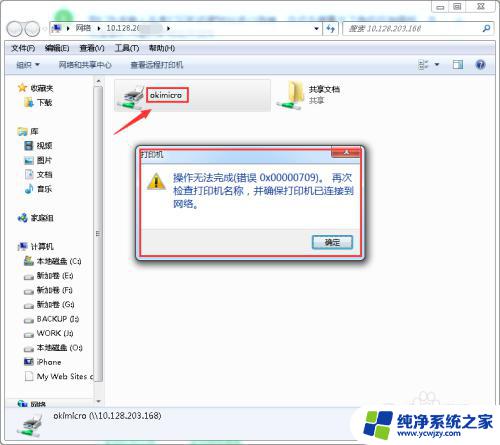
3.点击屏幕左下方的开始图标,并在弹出的对话框中选择右侧的“设备和打印机”
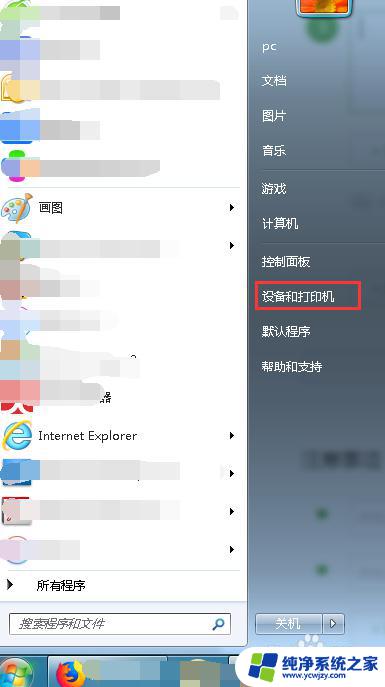
4.进入设备和打印机页面后,点击上方的“添加打印机”,添加打印机页面我们选择“添加本地打印机”

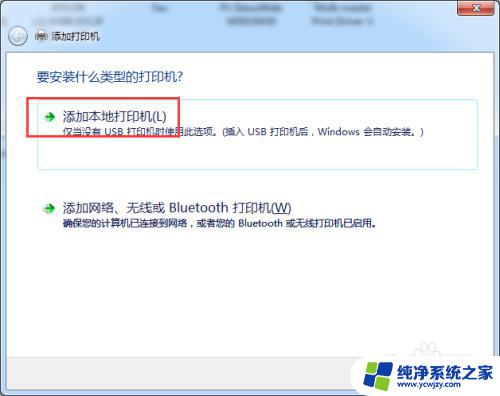
5.在弹出的端口名中输入共享打印机的IP地址和打印机名称,这里名称一定不能输错不然是连接不上的。点击确定后会进入到安装打印机驱动程序页面,选择打印机的品牌和型号安装即可。

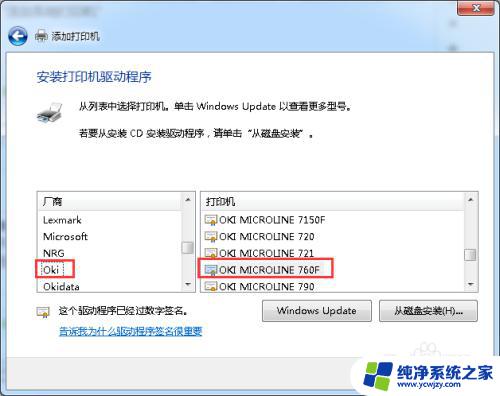
6.如果电脑没有驱动需要从网上下载并安装驱动或者在此页面选择“从磁盘安装”,最后一直点击下一步即可!!我们在回到设备和打印机页面看到共享打印机已经安装成功了
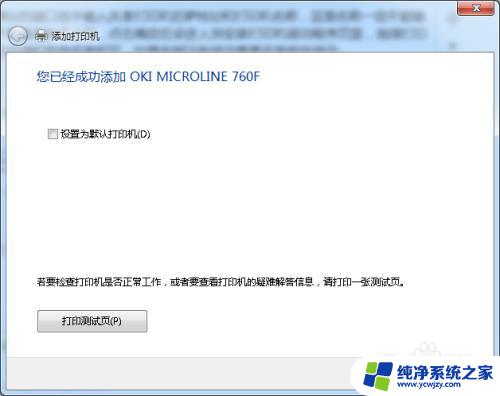

以上就是 2016 链接 Win7 打印机报错的全部内容,如果你也遇到了同样的情况,可以参照小编的方法来处理,希望对大家有所帮助。